在 Mac 上的“文本编辑”中更改设置在“文本编辑” App 中,你可以更改用于所有新“文本编辑”文稿以及打开和存储文稿的设置。
若要在 Mac 上的“文本编辑” App 中更改这些设置,请选取“文本编辑”>“设置”,然后点按“新建文稿”或“打开和存储”。
【注】你可以随时使用“格式”菜单来更改任意文稿的格式。
为我打开“文本编辑”
“新建文稿”选项选项
描述
格式
多信息文本:将默认格式设为多信息文本。多信息文本允许格式化(例如项目符号列表),而纯文本则不允许。
纯文本:将默认格式设为纯文本。纯文本不允许文本格式化。
按页面换行:使文本在文稿页边空白内换行。否则,文本按照文稿窗口大小换行。
窗口大小
设定默认窗口大小。
字体
为纯文本和多信息文本文稿选取默认字体样式和大小。
属性
对于多信息文本文稿,你可以添加作者姓名、组织名称和版权信息来设定文稿属性。
选项
设定默认选项以在你键入时检查或自动纠正拼写和语法错误。请参阅检查拼写和语法。
显示标尺:选择以在多信息文本文稿中显示标尺。请参阅调整段落。
数据检测器:自动检测文稿中的日期、时间和联系信息。请参阅打开数据检测器。
仅在多信息文本文稿中使用智能引号和破折号: 选择以仅在多信息文本文稿中自动将直引号替换为弯引号,将双连字符替换为长破折号。取消选择以自动替换多信息文本文稿、纯文本文稿和 HTML 文稿中的直引号和双连字符。
仅在多信息文本文稿中检查和纠正拼写: 选择以仅在多信息文本文稿中检查和自动纠正拼写。取消选择以在多信息文本文稿、纯文本文稿和 HTML 文稿中检查和自动纠正拼写。
智能拷贝/粘贴: 在文稿中拷贝和粘贴文本时,自动保留合适的间距。请参阅粘贴文本时保留合适的间距。
智能引号:自动将直引号替换为弯引号。若要更改文稿中的智能引号样式,请选取“编辑”>“替换”>“显示替换”。请参阅更改“输入法”设置。
智能破折号:在新文稿中自动将双连字符 (--) 替换为长破折号 (—)。
智能链接:选择以始终将网址转换为可点按的链接。请参阅添加可点按的链接。
文本替换:自动替换新文稿中的文本。例如,如果你键入“teh”,它会转换为“the”。请参阅替换文稿中的文本和标点符号。
恢复所有默认
点按以将“新建文稿”和“打开和存储”面板中的所有设置恢复为匹配“键盘”设置。
“打开和存储”选项选项
描述
打开文件时
将 HTML 文件显示为 HTML 代码而不显示为格式化的文本:打开 HTML 文件时始终显示 HTML 代码。请参阅处理 HTML 文稿。
将 RTF 文件显示为 RTF 代码而不显示为格式化的文本:打开 RTF 文件时始终显示 RTF 指令。请参阅查看 RTF 指令。
存储文件时
给纯文本文件添加“.txt”扩展名:选择以在存储纯文本文件时始终使用“.txt”扩展名。
纯文本文件编码
打开或存储纯文本文件时,从“纯文本文件编码”弹出式菜单中选取默认文本编码选项。请参阅如果字符未能正确显示。
HTML 存储选项
文稿类型:设定存储 HTML 文件时的默认文稿类型。
样式化:设定存储 HTML 文件时的默认层叠样式表 (CSS) 类型。
编码:设定存储 HTML 文件时的默认文本编码。
保留空白区域:选择以包括保留文稿的格式化文本中的空白区域的代码。
恢复所有默认
点按以将“新建文稿”和“打开和存储”面板中的所有设置恢复为匹配“键盘”设置。
另请参阅在 Mac 上的“文本编辑”中使用字体和样式格式化